今天凌晨,苹果发布了iOS9.3.1版本更新,作为iOS9.3正式版的一个小版本更新,此次更新主要是修复了Safari及其他应用中轻点链接造成应用不响应的问题,属于小bug修复。目前果粉用户已经可以检测到推送,并通过OTA升级了,以下是电脑百事网小编带来的iOS9.3.1升级攻略。
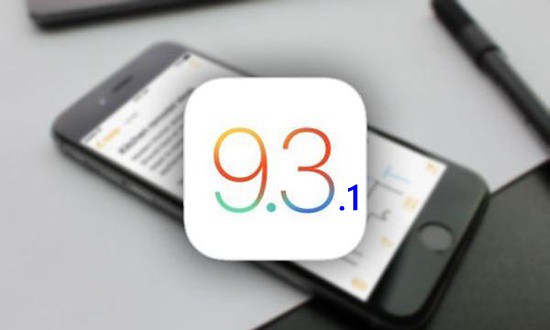
升级准备:
iOS设备电量需要在50%以上,如果电量偏低,请连接好充电器,在充电状态下进行;
iPhone设备需要连接上网络才能进行OTA方式升级,建议连接Wifi进行,方法是进入设置 -> 无线局域网 -> 然后连接Wifi即可,如图。
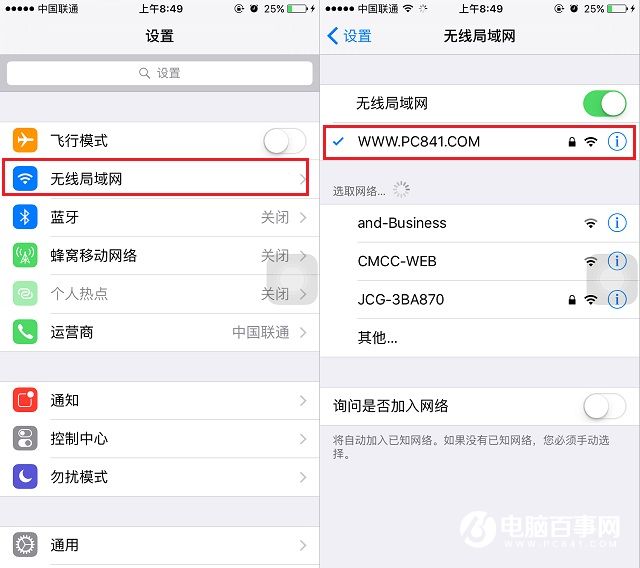
连接Wifi
Ps.由于此次属于小bug修复,更新文件不到30M,如果没有Wifi或者流量比较多的话,也可以使用4G网络进行升级。
iOS9.3.1升级方法步骤:
1、进入iOS设备的 设置 - 通用 设置;
2、然后再点击进入 软件更新 - 之后即可检测到iOS 9.3.1版本更新,点击下载并安装,如下图。
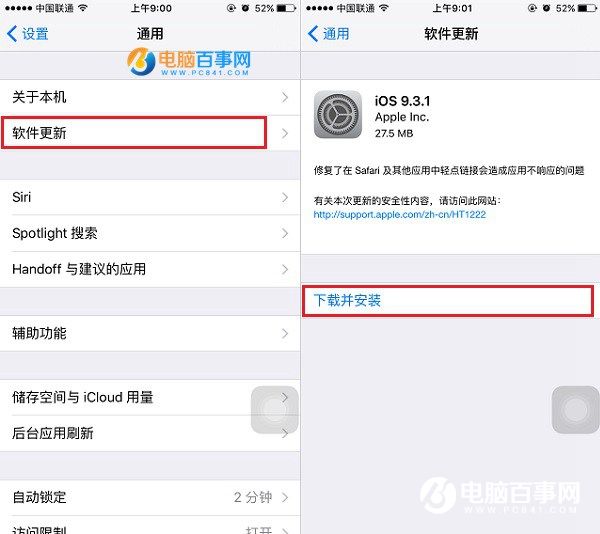
3、之后需要输入一次密码,然后点击同意升级协议;
4、完成以上步骤后,等待iOS设备自动下载完更新文件,并自动重启完成升级。
以上就是iOS 9.3.1升级教程,通过OTA方式升级,操作非常简单。升级完成后,大家可以再去软件更新中看看,系统版本是不是就是最新的iOS9.3.1了。
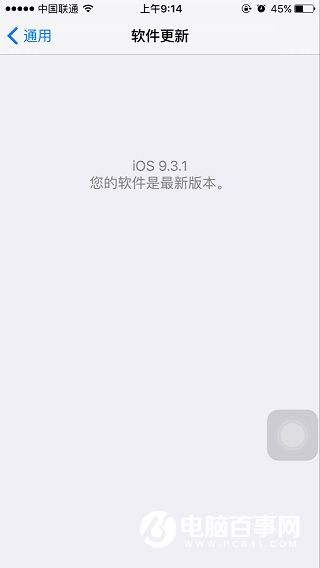
如果还有疑问或者觉得不够详细的话,请参考:iOS 9.3怎么升级 iOS9.3正式版升级教程详解。




